شرح برنامج سكايب SKYPE بالصور
صفحة 1 من اصل 1
 شرح برنامج سكايب SKYPE بالصور
شرح برنامج سكايب SKYPE بالصور
مقدمـة عن برنامج
لمن لا يعرفة هو برنامج للمحادثة بالصوت والصورة والاتصال الهاتفي ونقل
الملفات من جهاز إلى جهاز و يمكنك ان تتحدث مع الغير عبر الميكروفون مثل
الهاتف

أولا : خـطوات التحميـل و التسطيب :
لو هتحملة من الموقع الرئيسى فقـط إضغط على رابط التحميل كما بالصورة ثـم سيبدأ

و بعد ما ينتهـى التحميل اضغط على ملـف البرنامج SkypeSetup.exe و اتبـع كما فى الصورة

بعد انتهاء التصطيب يمكنك فتح برنامج ال Skype بالنقر فوق الرمز الموجود على سطح المكتب أو جنب الساعة

مثل اي بريد الخطوة الأولى إنشـاء حساب Create a Skype Name
إختـار أسم لك حيث يجب الا يقل عن 6 حروف و لا يحتوى على مسافات بينهم
ثم إختـار باسورد على الأقل 4 حروف و مسموح ان تحتوى على علامات أو أرقـام كما بالصورة التالية

مبروك لقـد أنشـأت الحساب
ثـانيـاً : لأضافة كونتاكت فية 3 حالات
1_ لو انتا تعرف معلومات عن الشخص
يبقى إضغط على Directory ثـم Find people
و إكتب فى صندوق البحث name و email address أو Skype Name
هتطلعلك لستة من الناس للتأكد من هوية صديقك إضغط على هذة العلامة
و دة شكلة بعد إضافة الأصدقاء

2_ او فى حالة إيجاد صديق عن طريق إيميلة
إضغط على كلمة Directory
لو عندك اكونت فى الياهو إتبع كما بالصورة التالية و اكتب ايميلك والباسورد لتبحث عن اصدقائك فى الياهو المشتركين فى السكاى بى
و عندما ينتهى من ال search علم على من تريد إضافتهم و اكتبلهم message كى يعرفوك
3_ أو لأضافـة كونتاكت بطريقة عشوائية
إبحـث ثم إضغط على add contact
أرسـل لة invitation و اكتب ما تريد
و اضغط ok و سيتم ارسال الدعوة
و بينما الدعوة pending سيكون ال contact مضاف لديك و لكن أيقونتة ذو لون عن بقية اصدقائك حتى يقبل دعوتك بأضافتة

ملحـوظـة هامـة : لو أردت مشاركة معلوماتك الشخصية مع هذا الشخص إضغط على show options كما بالصورة التاليـة

ثـالـثاً : كيفية إضافة phone or mobile number
إضغط على New و إختار choose New Contact كما بالصورة

قم بعمل Save لرقم الهاتف فى الكونتاكت ليست هيفتحلك Add a contact window
تكتب فية الأرقام التى تريدها كالمنزل و العمل و الموبيل ..

رابـعاً : الأتـصال المجانـى او ال Free calling
يجب ان يكون لديك البرنامج و كذلك صديقك و تحتاج internet connection و ذلك لتحويل الكومبيوتر لجهاز هاتف
خـامسـاً : كيفية الأتصال
إضغط على Call phones هيفتحلك نافذة Call phones and send sms كما بالصورة

إضغط على صورة علم الدولة لو كنت بتكلم مكالمة دولية و اكتب الارقام التى تريدها ثـم إضغط زر call ذو اللون الأخـضر
لحفظ الرقم إضغط على save كما بالصورة

سـادسـاً :
إضغط مرتيـن على ال contact
لتبـدأ المكالمـة او لتبـدأ الشات كما بالصورة التاليـة

و أحيانا ببعض الأصدارات كليك يمين على ال contact لتبدأ الشات
أو إستخـدم أيقونة الشـات الموجودة فى ال tool bar
سابـعاً : ال Profiles
تستطيع بالطبـع تغيير ال Avatar او ال Display picture من خلال رفع أحد صورك و تستطيع أيضا ان تستخدم هذا الرابط personalise skype

ثـامنـاً : طريقـه سهلــة للشحـن
تستطيـع شحن رصيدك من موقع Skype بقيمة ١٠ دولارات ثـم يصبح بإمكانك إستخدام الخدمات تشمل:
الاتصال بأرقام هواتف أرضية و خلوية و بأسعار مذهلة و أيضاً إستقبال
الاتصالات على برنامج Skype من أي رقم أرضي أو خلوي و حتى إرسال الرسائل
القصيرة و هذا الرابط يوضح كيفية الدفع بإستخدام كاش يو :
رابــط موقع سكـاى بـى و شـرح للتعامل مع كاش يـو من هنــــا
و رابــط مـوقـع كاش يو عن السكاى بـى من هنــــا
تـــاســعاً : بعـض الملحـوظات الهـامـة
Send an SMS عند الأتصال برقم موبايل إضغط على ال SMS لأرسال رسالة مكتوبة
خدمـة السكاى بى حسب شروط الأستخدام او ال usage policy لا تستطيع ان تتصل منها بأى ارقام emergency calling
 دى علامـة ال mute و بها تستطيع ان تكتم صـوت المايك بتاعك
دى علامـة ال mute و بها تستطيع ان تكتم صـوت المايك بتاعك دة علامة ال Hold او الأنتظار
دة علامة ال Hold او الأنتظار لعمل enable or disable لحفظ الأرشيف Skype > Tools > Options > Privacy
اما لل Mac OS X
يبقى من Skype > Preferences > Chat
أرجـو ان يـراعـى الجميـع الأختلافات الطفيفة الموجودة بين الأصدار و الأخر
__________________________________________________
عاشــراً : صورتـان مــوضـح عليــهم الشـرح كـاملاً بالتــفصيــل
>>>>>>>>>>>
>>>>>>>>>
>>>>>>>>
>>>>>>
>>>>>
>>>>
>>>
>>>
>>
>
>
الصورة الأولى لواجهـة البرنامج و موضح عليها ما يفعلة كل Tab

>>>>>
>>>>
>>>
>>>
>>
و الصورة الثانية لواجهـة ال instant message التى تقوم بفتحها مع ال contact موضح عليها كل شئ

أخيــرا رابـط تحميل آخــر إصـدار من البرنــامج
من الموقع الرئيسى
هنا
أرجـو أكون أفدتكم وفقــت فى الشــرح راجياً صالح الدعـاء

زهرة- عدد المساهمات : 70
نقاط : 206
السٌّمعَة : 0
تاريخ التسجيل : 23/01/2013
 مواضيع مماثلة
مواضيع مماثلة» شرح تثبيت ويندز اكس بي على جهاز الكمبيوتر بالصور
» طريقة ضبط اعادة الروتر للوضع المصنعى بالصور
» تثبيت ويندز سفن بالصور
» شرح برنامج الرسام
» دورة في برنامج 3D Max
» طريقة ضبط اعادة الروتر للوضع المصنعى بالصور
» تثبيت ويندز سفن بالصور
» شرح برنامج الرسام
» دورة في برنامج 3D Max
صفحة 1 من اصل 1
صلاحيات هذا المنتدى:
لاتستطيع الرد على المواضيع في هذا المنتدى